También puede crear e imprimir Páginas de notas para que le acompañen al exponer su presentación de diapositivas de PowerPoint.
Una Página de notas impresa muestra una miniatura de diapositiva en la mitad de la página y las notas del orador en la otra mitad.
Agregar números de página, encabezados, pies de página o fechas a Páginas de notas
-
En la pestaña Insertar de la cinta de opciones de la barra de herramientas en Texto, seleccione Encabezado & Pie de página.
Aparecerá el cuadro de diálogo Encabezado y pie de página.
-
En el cuadro de diálogo Encabezado y pie de página, seleccione la pestaña Notas y documentos.
-
Seleccione las casillas de los elementos que desea incluir en las Páginas de notas impresas y, a continuación, escriba el texto que quiere que aparezca en la parte superior o inferior de cada página de sus notas.
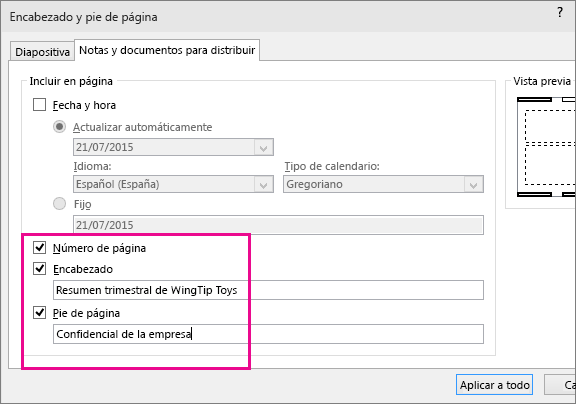
De forma predeterminada, el Número de página está activado. Desactive la casilla si no desea que aparezca en las páginas de notas impresas.
Fecha y hora incluye opciones de formato para la marca de fecha:
Para
Realice este procedimiento
Agregar una fecha y hora que se actualiza cada vez que se abre la presentación
Seleccione Actualizar automáticamente y después el formato de fecha u hora que desea.
Agregar una fecha y hora fija
Haga clic en Fija y luego escriba la fecha y la hora que desee.
La imagen Vista previa muestra los elementos que están activados. Aparecen cuatro rectángulos estrechos en las cuatro esquinas de la imagen de Vista previa. Un rectángulo en negrita indica que el elemento está activado para las notas impresas. En este ejemplo, el encabezado y el número de página están activados:
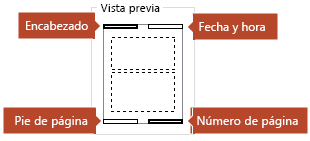
-
Seleccione Aplicar a todos.
-
En la pestaña Vista de la cinta de opciones, seleccione Página de notas para ver el efecto de los cambios.
Nombres de archivo y rutas de archivo
PowerPoint no admite la inserción automática de un nombre de archivo o ruta. En su lugar, debe seguir uno de los procedimientos anteriores y escribir el archivo o la ruta en el cuadro de texto designado.
Agregar un logotipo u otra imagen a las notas
Para agregar una imagen a páginas de notas, modifique el patrón de notas:
-
En la barra de herramientas de la cinta, seleccione la pestaña Vista y luego Patrón de notas.
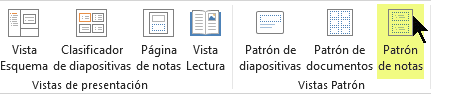
-
En la pestaña Insertar de la cinta, seleccione Insertar y luego Imágenes.
-
Busque la imagen que quiera, selecciónela y luego elija Insertar.
La imagen se inserta en el medio de la página.
-
Arrastre la imagen a la ubicación que quiera y cámbiele el tamaño si es necesario. Para obtener más opciones de formato, haga clic en la pestaña Formato de herramientas de la imagen.
Eliminar información del encabezado y pie de página de las notas
-
Seleccione cualquier diapositiva.
-
Seleccione Insertar > Encabezado y pie de página

-
En el cuadro de diálogo Encabezado y pie de página, haga clic en la pestaña Notas y documentos para distribuir, desactive las casillas de las opciones que quiere eliminar del encabezado o pie de página.
-
Seleccione Aplicar a todo.
-
En la pestaña Vista de la cinta de opciones, seleccione Página de notas para ver el efecto de los cambios.
Estos cambios no afectan a los encabezados o pies de página en las diapositivas, solo a las páginas impresas de Notas.







